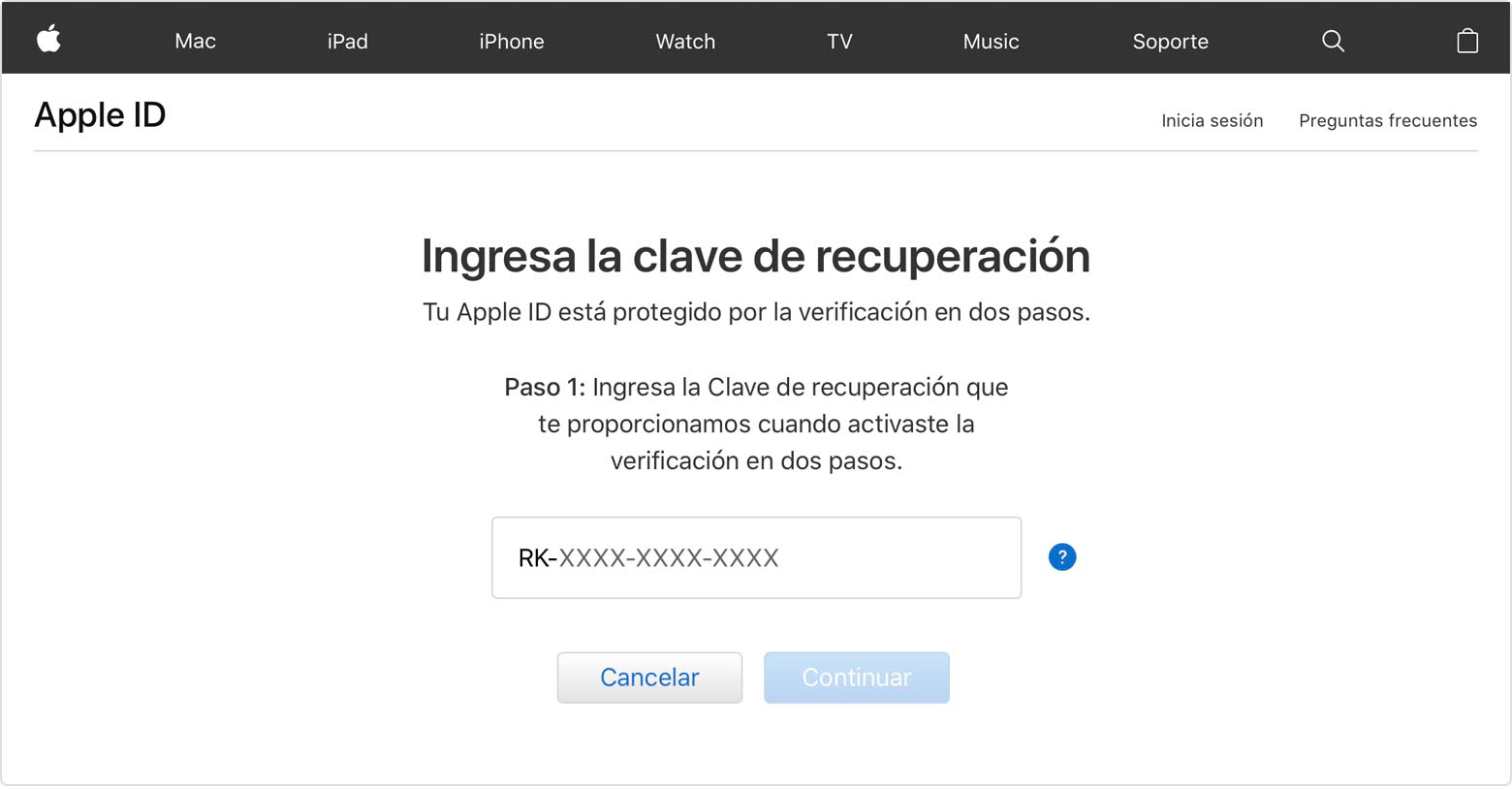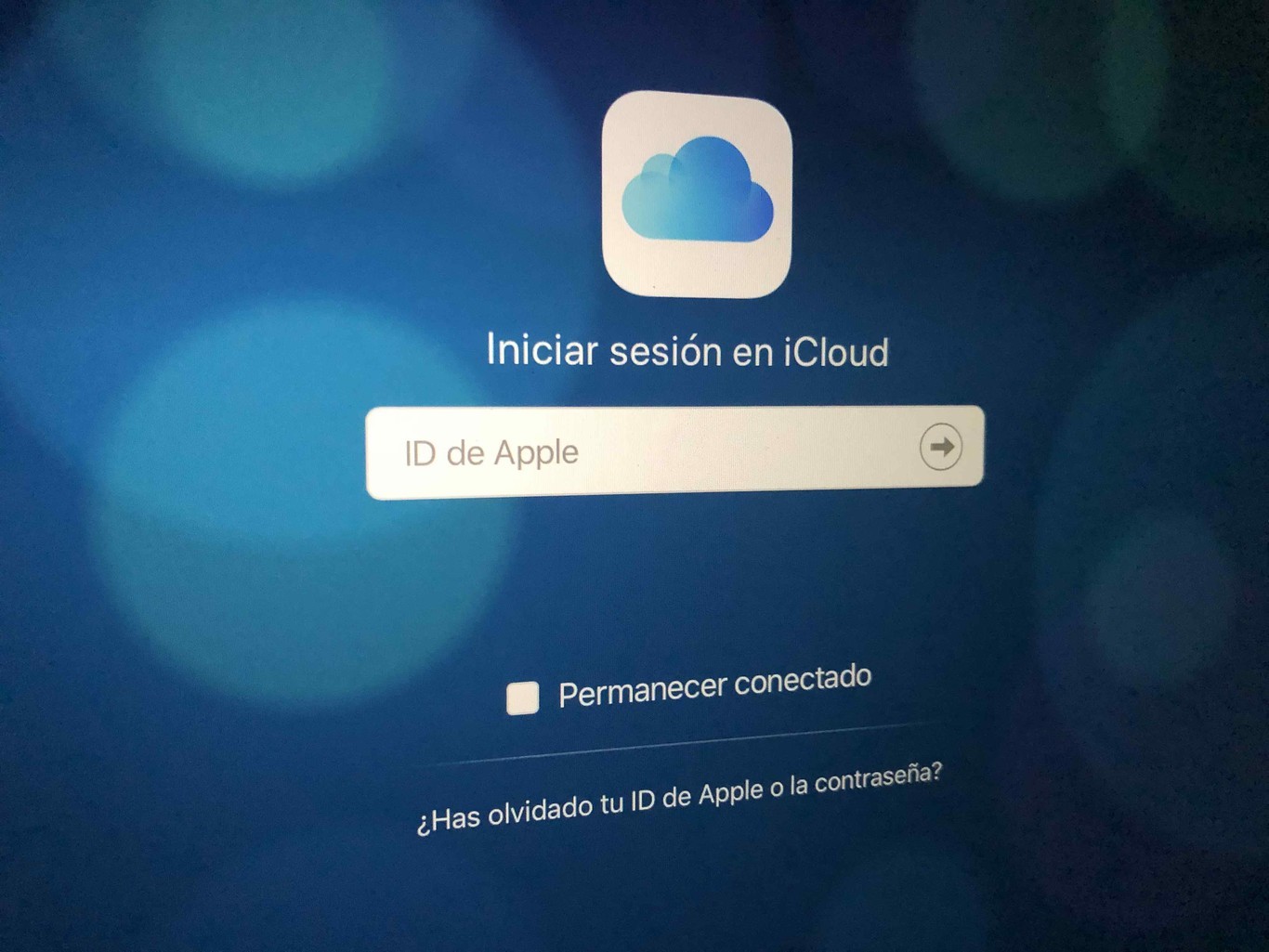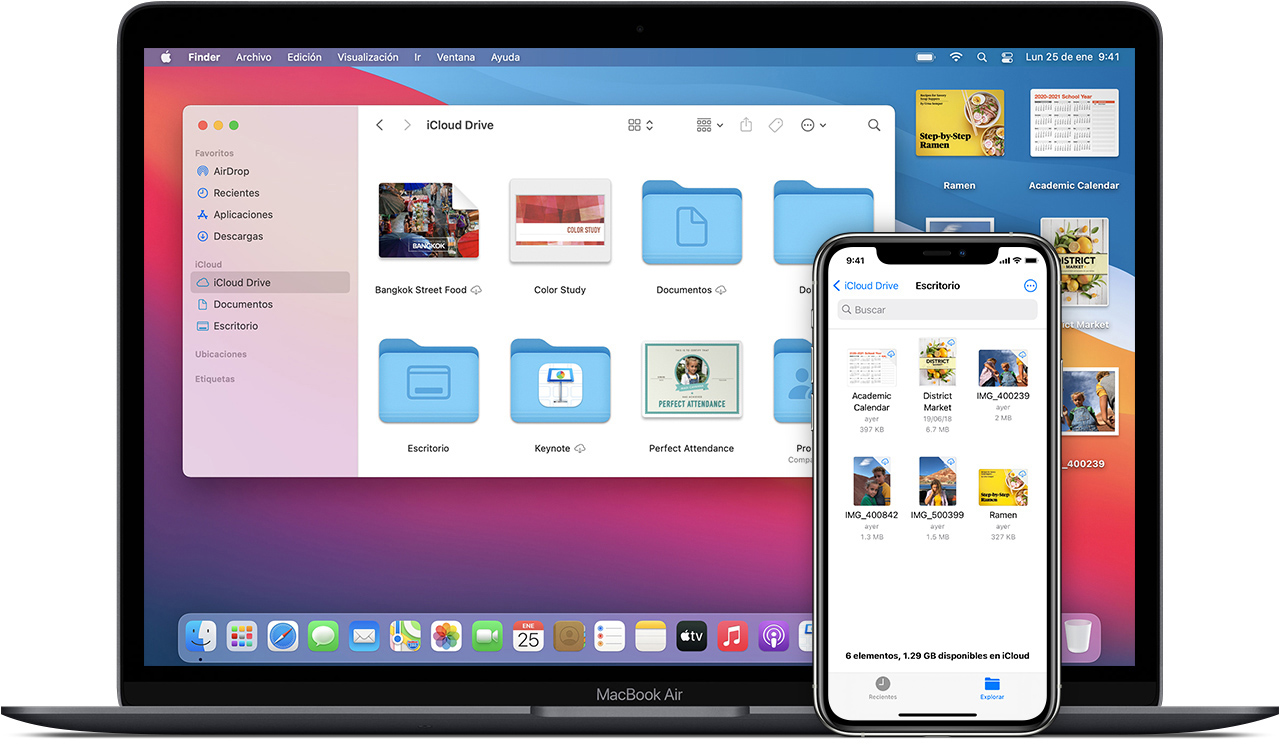Trong nhiều trường hợp, người dùng Internet, vì những lý do không tự nguyện, đã được trình bày về vấn đề mà họ cần khôi phục mật khẩu icloud Vì vậy, cần phải thực hiện một loạt các bước để giải quyết vấn đề. Qua bài viết này sẽ biết thêm thông tin chi tiết về chủ đề này, rất nên đọc tiếp.

Cách khôi phục tài khoản icloud và đặt lại mật khẩu?
Có thể tại một thời điểm nhất định người dùng có ý định khôi phục mật khẩu iCloud của mình, thông qua điện thoại di động hoặc máy tính, vì không thể vào tài khoản, đó là lý do tại sao cần phải có một quá trình để có được những gì bạn muốn . Trong trường hợp này, lỗi xảy ra gây ra sự bất tiện nghiêm trọng và có thể là quyền truy cập bị hạn chế hoàn toàn, tạo ra mối quan tâm lớn, vì thông tin được lưu trữ ở đó có thể có tầm quan trọng sống còn.
Hệ thống đã cài đặt có điểm đặc biệt là vì lý do bảo mật, không thể truy cập và có thể phải đợi vài ngày để có được sự liên tục trong quá trình quản lý đang được thực hiện.
Theo khuyến nghị chung cho tình huống này, tốt nhất là các bước tiếp theo được thực hiện thông qua điện thoại di động của công ty Apple và ngoài ra, thiết bị phải đáng tin cậy và nó sẽ là một yếu tố bảo mật cao hơn, thực tế là quy trình được thực hiện từ máy tính đã đăng nhập tài khoản iCloud trước đó.
Đối với những người dùng không có máy tính, họ có tùy chọn tin tưởng một người hoặc thành viên gia đình, với ý tưởng cung cấp thiết bị dưới dạng cho vay và do đó giải quyết tình huống này. Tất cả mọi thứ được chỉ ra ở đây rõ ràng yêu cầu một công cụ thích hợp cho phép thực tế cách khôi phục mật khẩu iCloud tạo nên ý tưởng chung về những gì mong muốn trong chủ đề này.
Có thể một số người dùng thấy mình trong một tình huống tế nhị, rằng các phương pháp nói trên không cung cấp giải pháp cho hoạt động chính xác, trong những điều kiện này, có một giải pháp thay thế là cần phải trực tiếp đến trang web chính thức của Apple và tìm kiếm. tùy chọn «Quên ID Apple hoặc mật khẩu của bạn» và sau đó cần phải chỉ ra dữ liệu về thông tin cá nhân và về tài khoản được yêu cầu, để hệ thống có thể xác minh danh tính của người dùng.
Một số người phàn nàn rằng thủ tục này hơi phiền phức và phức tạp, tuy nhiên cần lưu ý rằng chúng là cơ chế bảo mật, được thiết lập để cuối cùng đại diện cho sự phòng vệ và mức độ bảo vệ cao hơn cho chủ sở hữu tài khoản.
Khôi phục tài khoản iCloud & Truy cập đám mây của Apple một cách nhanh chóng
Trước hết, thật thú vị khi xác định rõ ràng iCloud là gì. Trên thực tế, nó là một dịch vụ cho phép người dùng lưu trữ đúng cách mọi thứ liên quan đến ảnh, tệp, tài liệu và một loạt nội dung, nhưng điều kiện là chúng luôn có sẵn và hơn hết là được cập nhật bất cứ lúc nào.
Quay trở lại ý tưởng khôi phục tài khoản iCloud, bạn chỉ cần làm theo một vài bước đơn giản và như vậy sẽ khôi phục lại tình hình để tận hưởng dịch vụ internet như bình thường. Các bước để thực hiện tác vụ này như sau:
Bước đầu tiên: Rõ ràng là bạn phải xác định các đặc điểm của điện thoại di động được liên kết với dịch vụ, chỉ ra mô hình tương ứng.
Bước thứ hai: Cần phải nhập số IMEI, một thuật ngữ xuất phát từ tiếng Anh International Mobile Equipment Identity, có nghĩa là International Mobile Equipment Identity. Nếu không có thông tin này, bạn có thể gọi đến số * # 06 # từ cùng một ô điện thoại.
Bước thứ ba: Khi bạn đã đạt đến cấp độ này, chỉ cần nhấp và mở khóa tùy chọn "Bây giờ" và quá trình kết thúc ở đó.
Có thể do người dùng không có dữ liệu truy cập vào đám mây của Apple nên không thể truy cập được thông tin đã lưu trữ, nếu gặp trường hợp này cần phải nhờ đến sự phục hồi của người dùng, nếu không thì thôi. khả thi để triển khai "Lấy lại mật khẩu truy cập" trong trường hợp nó cũng không khả dụng.
Để mở khóa tài khoản icloud, có một liên kết cho phép bạn thực hiện hoạt động, nơi bạn chỉ cần truy cập và làm theo một số hướng dẫn, để đạt được mục tiêu.
Bất kỳ ai quan tâm đến việc thực hiện quá trình khôi phục đều phải lưu ý rằng quá trình khôi phục đã nói có thể đạt được, từ máy tính hoặc Điện thoại thông minh, một cách rất đơn giản, đó là lý do tại sao các bước cần thiết được chỉ định để đạt được nhiệm vụ truy cập Apple đám mây một lần nữa.
Vì quá trình khôi phục đã được thiết lập, nó có thể được thực hiện từ máy tính hoặc điện thoại thông minh, không gây bất tiện, bây giờ nó sẽ được chỉ ra cách truy cập đám mây của Apple, một cách đơn giản và nhanh chóng và không cần thiết phải nhớ người dùng. hoặc chìa khóa:
Nếu người dùng quên
Những khách hàng, do một số tình huống không mong muốn, không thể truy cập tài khoản của họ, vì họ không nhớ tên người dùng của mình, nên biết rằng tên được sử dụng cần được duy trì cho một nhóm lớn các chức năng công việc hàng ngày và trên thiết bị Apple, Để khôi phục những gì được yêu cầu, cần phải lưu ý rằng một vấn đề bổ sung được tạo ra vì việc truy cập vào nhiều chức năng do hệ thống cung cấp cũng khó khăn.
Vì lợi ích của người dùng thông thường, rất vui là có một quy trình có thể đạt được trong tầm tay và yêu cầu một quy trình tương đối đơn giản và cũng rất hữu ích trên cả máy tính và điện thoại thông minh, theo nghĩa đó, các bước cần thiết được chỉ ra dưới đây:
Từ máy tính Mac
Các chi tiết sẽ được đưa ra để giải quyết tình huống khôi phục ID, từ máy tính Mac, như đã chỉ ra là một việc đơn giản và cũng nhanh chóng, nhưng có một số giải pháp cho tình huống này, tuy nhiên, trong mọi trường hợp, nó không phải là một hoạt động phức tạp và điều này sẽ xác định ai là người dùng iCloud. Các tuyến đường khác nhau để xác định vị trí người dùng iCloud được chỉ ra bên dưới:
- Rõ ràng, nhiệm vụ phải được bắt đầu bằng cách truy cập “Apple Menu” và chọn tùy chọn “System Preferences” và sau đó nhấp vào “Apple ID” được chỉ định. Sau đó, bạn phải chọn tùy chọn “Apple Menu”, sau khi nhấp vào “System Preferences”, bạn phải chọn “Internet Accounts”.
- Một cách để tìm ra ID là truy cập vào “Apple menu”, sau đó định vị bản thân trong “System Preferences”, sau đó chọn “Internet Accounts” và cuối cùng nhấp vào “Accounts with iCloud”.
- Cũng khả thi để xác định vị trí người dùng, từ các tin nhắn và để làm như vậy, chỉ cần mở ứng dụng “Tin nhắn” và rõ ràng là chọn “Tin nhắn”, sau đó chuyển đến tùy chọn “Tùy chọn”, rồi nhấp vào “Tài khoản”.
- Tương tự như vậy, từ App Store, mục tiêu khôi phục có thể đạt được, vì vậy chỉ cần vào “App Store” là đủ; sau đó chọn tùy chọn “Cửa hàng”, cuối cùng nhìn vào nơi có nội dung “Xem tài khoản của tôi”.
Từ điện thoại thông minh
Ngoài ra còn có tùy chọn thực hiện khôi phục đã được chỉ định, nhưng thông qua thiết bị di động chứ không phải máy tính, đó là lý do tại sao quá trình khôi phục của người dùng đạt được từ thiết bị đầu cuối và thông qua một quá trình rất nhanh và nếu bạn muốn nó đơn giản, vì bạn chỉ phải thực hiện các bước chi tiết dưới đây:
- Ban đầu, cần phải nhập tùy chọn "Cài đặt" của điện thoại di động.
- Sau đó, bạn phải chọn nơi có nội dung "Tên của bạn".
- Để hoàn tất, bạn phải chọn phần iCloud.
- Ngoài ra còn có một giải pháp thay thế trực tiếp hơn nhiều, trong đó điều quan trọng là phải dựa vào phiên bản 2.0 hoặc cũ hơn và ở đó bạn chỉ cần kiểm tra tùy chọn "Cài đặt" và sau đó chọn nơi có nội dung iCloud.
Tương tự như vậy, có một tùy chọn khác để khôi phục ID từ thiết bị đầu cuối và nơi bắt buộc phải trực tiếp thực hiện những việc sau:
- Ban đầu, bạn vào "Cài đặt" rồi chọn "Mật khẩu và tài khoản".
- Thứ hai, trước tiên bạn có thể chọn “Cài đặt” sau đó chọn tùy chọn “Tin nhắn” và cuối cùng nhấn “Gửi và nhận”.
Nếu bạn quên mật khẩu của mình
Bây giờ, một tình huống hoàn toàn khác phải được phân tích, vì vấn đề không phải là về người dùng mà là trong trường hợp này, phải làm gì để khôi phục mật khẩu iCloud, Tất nhiên, có một trở ngại cho điều kiện này, điều này không cho phép thông tin mong muốn được lưu trữ trên đám mây, do đó, để giải quyết vấn đề này, các bước phải thực hiện trong trường hợp này được chỉ ra dưới đây:
Người dùng ban đầu nên cố gắng đạt được xác thực hai yếu tố, tất nhiên tùy chọn đã được kích hoạt trên thiết bị ID Apple, do đó, việc đặt lại mật khẩu sẽ có thể thực hiện được cho dù bạn có là loại thiết bị nào, từ công ty này hay bất kỳ tùy chọn khác và các bước cần thực hiện để đạt được mục tiêu này như sau:
Từ máy tính Mac
Trong trường hợp bạn muốn thực hiện thao tác từ Mac, bạn cần sử dụng MacOs Catalina và tiến hành như sau:
- Ban đầu, nhấp vào menu Apple để bắt đầu quá trình.
- Tiếp theo, bạn cần chọn “System Preferences”.
- Tiếp theo, lựa chọn “Apple ID” được thực hiện.
- Kể từ đây, cần phải xác định vị trí của mình trong “Mật khẩu và bảo mật”.
- Trong những điều kiện này, hệ thống sẽ yêu cầu mật khẩu của tài khoản, vì vậy, bạn cần sử dụng tùy chọn "Quên ID Apple hoặc mật khẩu của bạn?" Bây giờ bạn chỉ cần làm theo cẩn thận từng hướng dẫn sẽ được phản ánh trên màn hình.
- Để kết luận, đó sẽ là tùy chọn “Thay đổi mật khẩu”, nhưng cần lưu ý rằng cần nhập khóa bảo mật để có thể mở khóa máy Mac.
Một phương pháp rất khác, để hoàn thành nhiệm vụ khôi phục mật khẩu iCloud, đó là thực hiện quản lý thông qua “MacOs Mojave, Sierra hoặc High Sierra” và sau đó sẽ đủ để tuân thủ những gì được chỉ ra:
- Ban đầu, bạn phải vào menu Apple và chọn "System Preferences" và sau đó tìm tùy chọn mà nó chỉ ra "iCloud".
- Sau đó, nó phải được định vị trong “Dữ liệu tài khoản”.
- Bước tiếp theo là xác định vị trí của bạn trong tùy chọn "Bảo mật".
- Sau đó, bạn chọn vào phần “Đặt lại mật khẩu” và để hoàn thành nhiệm vụ cần thiết lập một khóa bảo mật mới, vì vậy cần phải nhập khóa bảo mật trên Mac và bằng cách này, bạn đã đạt được thành công. khôi phục quyền truy cập vào tài khoản.
Từ điện thoại thông minh
Nó có thể được chỉ ra rằng nó là khả thi khôi phục mật khẩu iCloud iPhone, đối với điều này, chỉ cần thực hiện một loạt các bước được trình bày chi tiết bên dưới:
- Rõ ràng, thiết bị dành cho tác vụ này phải được tích hợp hệ điều hành iOS 10 trở lên, sau đó, cần phải chuyển đến phần “Cấu hình hệ thống”.
- Bây giờ bạn cần nhấp vào phần “Tên của bạn”.
- Sau đó, chỉ cần nhấp vào “Mật khẩu và Bảo mật”.
- Bây giờ nó là cần thiết, một tùy chọn khác được gọi là "Thay đổi mật khẩu", theo sau là một loạt các hướng dẫn trên màn hình, phải được thực hiện đúng cách, để sau đó có thể "Đặt mã truy cập mới".
- Ngoài ra, nếu người dùng có thiết bị chạy phiên bản iOs 10.2 trở xuống thì phải tuân thủ các quy trình sau: «Icloud» «Tên của bạn» «Mật khẩu và bảo mật» «Thay đổi mật khẩu» «Thực hiện theo tất cả các bước được chỉ ra trên màn hình ".
Có thể thấy, những gì được chỉ ra trong phần này của bài viết cũng là một phần của công cụ cho phép bạn khôi phục mật khẩu icloud.
Làm thế nào để khôi phục tài khoản với email và câu hỏi bảo mật?
Một cách khác và chưa được phân tích, để khôi phục tài khoản iCloud và không bị mất nó, là cách cho phép bạn đặt lại mật khẩu thông qua thư và tất nhiên bao gồm cả các câu hỏi bảo mật.
Rõ ràng, khi đăng ký iCloud trước đó, bạn cần phải nhập email và một số câu hỏi bảo mật đã được thiết lập và chọn, như một phương pháp thông thường, đó là lý do tại sao quá trình khôi phục mật khẩu iCloud qua thư, đại diện cho một cách tuyệt vời để giải quyết tình huống của người dùng. Để cuối cùng hoàn thành nhiệm vụ kế hoạch, cần đáp ứng từng yêu cầu sau:
- Ban đầu, bạn cần đăng nhập vào trang chủ iCloud.
- Sau đó, khoảng trống bên dưới hộp được chọn để “Đăng nhập”, sau đó sẽ hiển thị tùy chọn “Quên ID Apple hoặc mật khẩu của bạn” mà bạn phải chọn.
- Vì lợi ích của người dùng, có điều kiện khôi phục mật khẩu thông qua các tùy chọn khác nhau và trong số đó có "Trả lời câu hỏi bảo mật" và "Nhận email", vì vậy người dùng cần xác định tùy chọn nào trong hai tùy chọn này. .
- Trong trường hợp lựa chọn đầu tiên được thực hiện, cần có các câu trả lời chính xác để mọi thứ hoạt động bình thường, tất cả chúng đều tương ứng với câu trả lời được trình bày ban đầu, khi tài khoản được đăng ký. Đối với tùy chọn thứ hai sẽ có một dấu hiệu cho biết rằng nó đã được gửi đến email được liên kết với thư iCloud.
- Sau khi đã tuân thủ những điều trên, điều cần thiết là phải xem trong hộp thư đến email, tin nhắn mà Apple nhận được và sau đó thông qua một liên kết đến "Khôi phục tài khoản của bạn", nhấp vào đó và tiếp tục quản lý.
- Một cửa sổ mới cũng hiện ra: «Đặt lại mật khẩu» mà khi nhập vào thì phải xuất trình khóa bảo mật mới, sau đó xác nhận vào ô thứ hai rồi bấm vào phần «Đặt lại».
- Nếu tùy chọn “Đặt lại bằng câu hỏi bảo mật” được chọn, một câu hỏi sẽ xuất hiện trên màn hình mà bạn phải trả lời, nghĩa là hãy đặt câu trả lời mà bạn cho là đúng vào khoảng trống thích hợp rồi nhấp vào “Tiếp tục”.
- Nếu câu trả lời đạt yêu cầu, hệ thống sẽ hiển thị một khoảng trống trên màn hình để thay đổi mật khẩu, mật khẩu này phải được gõ và xác nhận. Cuối cùng, tùy chọn “Đặt lại” được chọn và từ đây trở đi, hãy làm theo quy trình lấy lại quyền truy cập vào tài khoản iCloud.
Mất tài khoản iCloud sau nhiều lần không hoạt động. Thời điểm hiện tại
Người dùng hoạt động trên các nền tảng khác nhau đã có thể xác minh ở một số người rằng nếu tài khoản sử dụng trong một thời gian dài, nó có thể bị xóa hoặc những gì họ gọi là bị loại khỏi hệ thống, vì thời gian không hoạt động được coi là quá mức . Một trong những giải thích cho biện pháp này là nó có lý, vì bằng cách này, mọi thứ liên quan đến tài khoản giả và Thư rác đã biết đều có thể được kiểm soát.
Tuy nhiên, vì lợi ích của những người sử dụng nền tảng Mac, biện pháp loại trừ này không tồn tại và đó là lý do tại sao tài khoản iCloud, trong những điều kiện này, sẽ không bao giờ bị công ty xóa và cũng đại diện cho thứ vô giá đối với người dùng, Trong trường hợp đó họ có biên nhận, tin tức, thông tin, dữ liệu hoặc bất kỳ yếu tố nào khác được coi là quan trọng, mọi thứ đều có thể khôi phục được.
Tính bảo mật mà tài nguyên này thể hiện, mang lại cho người dùng sự an tâm về tinh thần, công việc và năng suất vì họ luôn có sự chắc chắn rằng thông tin của họ được bảo vệ hoàn toàn và luôn sẵn sàng vào thời điểm họ yêu cầu. Nhiều người dùng không may rơi vào tình trạng bị mất thiết bị Apple của họ, cũng có thể nó đã bị một số thiệt hại vật chất, mặt khác là trộm cắp hoặc bất kỳ tình huống nào khác.
Cho rằng thông tin được lưu trữ ở đó thuộc về các loại bản ghi không phải là shttp: // Các thiết bị của Apple, chúng có đặc điểm là chúng vẫn còn nguyên vẹn, khiến những người tin rằng thông tin đó sẽ không có sẵn, làm hài lòng những người Nó sẽ gây ra rất nhiều rắc rối.
Tự động lưu các tệp Pages, Numbers và Keynote vào iCloud Drive
Theo một thứ tự ý tưởng khác, có khả năng thực hiện các cài đặt khác nhau của iPhone, cũng như iPad hoặc iPod touch cho phép bạn lưu rất dễ dàng, tự động, bất kỳ loại thông tin nào trong iCloud Drive, cũng trong một thiết bị khác hoặc bị lỗi rằng trên một đám mây.
Hoạt động này có thể được thực hiện thành công, thực hiện và áp dụng các khía cạnh sau:
- Trước hết, hãy chuyển đến tùy chọn cài đặt.
- Do đó, cần phải chuyển đến không gian cập nhật Trang, cũng như Số hoặc thậm chí Bài phát biểu.
- Sau đó, cần phải lưu các tài liệu bằng cách chọn phần "Lưu trữ".
- Điều quan trọng bây giờ là xác định nơi lưu các tài liệu và tại thời điểm này, điều này phải được chỉ ra.
- Trong trường hợp chọn iCloud Drive, có lợi ích là các thay đổi được thực hiện đối với Trang, Số và cả tệp Keynote trên hệ thống Mac sẽ tự động được sao lưu vào iCloud Drive.
Thêm tệp Máy tính để bàn và Tài liệu vào iCloud Drive
Một khía cạnh khác, theo hướng mới, là thêm các tệp khác nhau trên màn hình của người dùng và bất kỳ loại tài liệu nào khác, mà bạn muốn đặt trong iCloud Drive. Sau khi hoàn thành nhiệm vụ này, bạn có thể sử dụng thoải mái quyền truy cập vào các tệp được lưu trên máy Mac, từ một thiết bị khác.
Để làm điều này, bạn có thể chọn liên kết thêm thư mục Desktop và Documents vào iCloud Drive và sẽ được mở rộng bất kỳ thông tin nào bạn muốn với chủ đề này.
Quản lý tệp iCloud Drive khi ngoại tuyến
Một câu hỏi rất phổ biến giữa người dùng là biết liệu có thể quản lý tệp và bất kỳ loại thông tin iCloud Drive nào khác khi ngoại tuyến hay không, vì cảm giác mà điều kiện này mang lại là nhiều quy trình có thể được thực hiện bị tạm ngưng miễn là tình huống này tồn tại, kiến thức về câu trả lời cho câu hỏi này chính xác là tất cả những điều này là hoàn toàn khả thi và theo một cách nào đó, điều này thể hiện một lợi ích quan trọng cho bất kỳ người dùng nào.
Ví dụ: hành động mở, chỉnh sửa, lưu bất kỳ loại tài liệu nào trong iCloud Drive, là hoàn toàn có thể thực hiện được và cũng là lời khuyên và hướng dẫn khi các vấn đề thuộc loại này phát sinh và điều quan trọng nhất là đó là quy trình hoàn toàn nằm trong tầm tay của bất kỳ ai. Để bắt đầu hoạt động này, cần phải đưa ra một số yếu tố thông tin và quyết định, mà bạn nên xem phần sau liên kết
Tìm các tập tin bị thiếu ở đâu?
Trong nhiều trường hợp, người dùng không thể xem các tệp mà anh ta quản lý một cách thường xuyên và không thể phát hiện các vị trí nơi thông tin này cư trú, vì vậy cần phải tạo một cấu hình cho phép giải quyết vấn đề, ví dụ: có thể bắt đầu quản lý từ Cài đặt iCloud Drive trên tất cả các thiết bị.
Cần lưu ý rằng sau khi iCloud Drive được kích hoạt, tất cả thông tin có trong iCloud sẽ tự động được lưu trữ trong iCloud Drive và vì ý tưởng là để thử xem thông tin đó, nên cần phải sử dụng iCloud, có sẵn trong ứng dụng Tệp trong iOS 11 và thông qua ứng dụng Pages, Numbers và Keynote hoặc trong ứng dụng iCloud Drive trong iOS 1o và cả iOS 9, tất cả dữ liệu và tài liệu trước đây không thể phát hiện được sẽ xuất hiện trên màn hình.
Mặt khác, có một lợi thế khác mà hệ thống này tạo ra và nó liên quan đến nhu cầu truy cập vào một tệp cụ thể, vì bất kỳ lý do gì, đã bị xóa trong vòng 30 ngày qua, việc khôi phục nó là có thể miễn là đạt được. . Đến cái tiếp theo liên kết, tất cả trong ứng dụng Tệp hoặc trong iCloud.
Nếu bài viết này đã gây hứng thú cho người đọc, bạn nên truy cập các liên kết sau, có liên quan đến chủ đề.
Tìm hiểu cách bạn có thể Cập nhật Mac OS High Sierra
Biết các bước chính để Cập nhật mac os lion lên sierra, tại đây